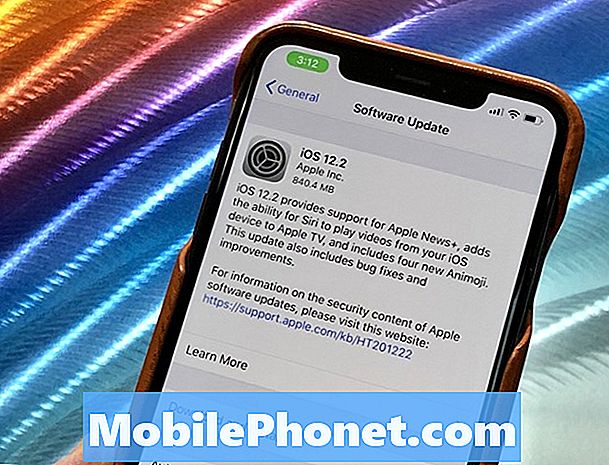![SS-150(K) [Windows 8.1] 새로운 기능 사용하기](https://i.ytimg.com/vi/cZ1HNq8uMM8/hqdefault.jpg)
지금도 Microsoft가 하드웨어 제조업체에 판매하는 Windows 8 운영 체제가 노트북, 데스크톱 및 태블릿을 복원하고 있습니다. Windows 7을 통해 Microsoft는 잘 받아 들여지고 사랑받는 제품을 손에 쥐고있었습니다. Windows 8은 잘 받아 들여지지 않았으며 오늘날에도 PC가 Windows 8.1이 설치되어 있다는 것을 알고 있어도 일부 사람들은 다른 방향으로 실행하기에 충분합니다. 그것은 부끄러운 일입니다. Windows 8은 실제로 가장 우수하고 가장 진보 된 Windows 버전이며, Windows 8.1 업데이트로 훨씬 개선되었습니다. 이전 버전의 Windows에서보다 Windows 8.1에서 설치 프로세스가 더 쉽습니다.
읽기 : Windows 8.1 검토

Windows 8.1 노트북, 태블릿 또는 컨버터블을 구입했다면 설정하는 것이 좋습니다. 다음은 Windows 8 장치를 설치하는 방법과 전체 프로세스에 대해 알아야 할 사항입니다.
Windows 8.1 장치 설정은 매우 간단합니다. Microsoft는 필요한 대부분의 작업을 간소화합니다. 당신의 셋업보다 앞서 돌보고 싶은 다리 작업이 있습니다. 먼저 이전 컴퓨터 나 스마트 폰을 사용하여 Microsoft 계정의 사용자 이름과 암호를 찾아보십시오. Microsoft 계정은 Microsoft Outlook 전자 메일 서비스로 전자 메일 계정을 설정하거나 Xbox One 또는 Xbox 360을 설정할 때마다 만들어집니다. OneDrive 클라우드 저장소 및 기타 Microsoft 제품은 Microsoft 계정도 사용합니다. 이미 가지고 있지 않다면 괜찮습니다. 설정 프로세스 중에 Microsoft 계정을 만들 수 있습니다.
둘째, Windows 장치를 교체하려는 경우이 새로운 Windows 8.1 장치에 해당 장치의 모든 응용 프로그램 및 설정을 포함할지 여부를 결정해야합니다. Windows 8.1 장치가 없다면 괜찮습니다. 집에 가지고 있다면 무선 인터넷의 네트워크 이름과 암호도 원할 것입니다. 컴캐스트와 버라이존은 대개 무선 라우터와 모뎀에이 정보를 남깁니다.
의 시작하자.
먼저 Windows 8.1 장치를 연결하십시오. 설치 과정에서 죽지 않도록 충분한 힘이 있는지 확인하고 싶을 것입니다. Windows 8.1 장치의 전원 맨 아래를 누릅니다. Wi-Fi 및 Microsoft 계정 자격 증명을 가까이에 두어 신속하게 입력 할 수 있도록하십시오.
제일 먼저 알아 두어야 할 것은 지역 및 언어에 대한 설정 옵션입니다. 이 권리를 얻는 것이 중요합니다. 국가, 기본 언어 및 시간대를 선택하십시오. 그런 다음 클릭하거나 클릭하십시오. 다음 것.
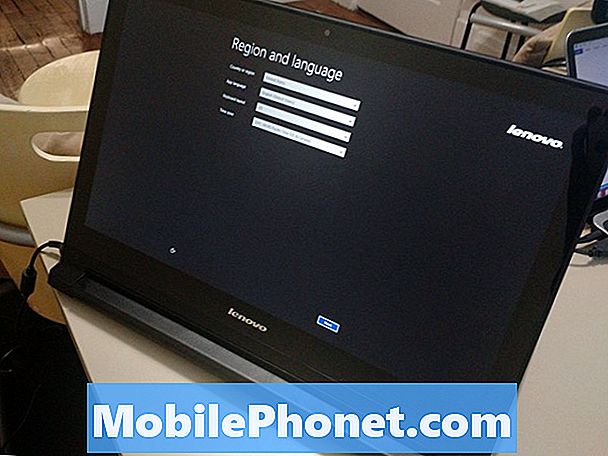
이제 Windows 8.1의 라이선스 조항에 동의해야합니다. 꼭지 동의 함 동의하면. 장치를 설정하지 않으면 장치를 설정할 수 없습니다.
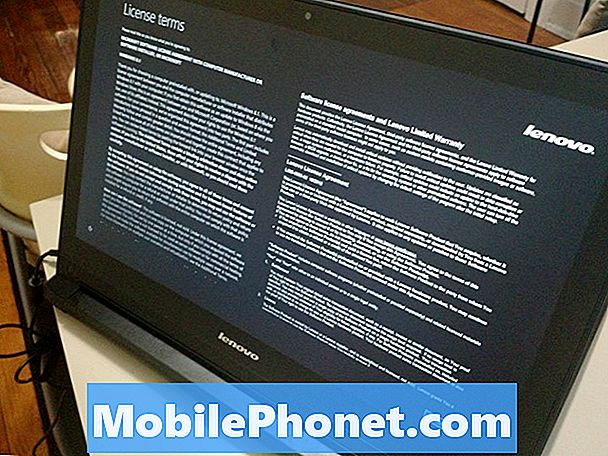
색이 지정된 사각형 중 하나를 눌러 색 구성표를 선택하십시오. 그런 다음 빈 필드를 눌러 PC 이름을 지정하십시오. PC의 이름을 지정할 수는 있지만, "Family-PC"또는 "My-Laptop"과 같은 제안이 포함됩니다. PC 이름을 고유 한 이름으로 지정하여 네트워크에서 식별 할 수 있도록해야합니다.
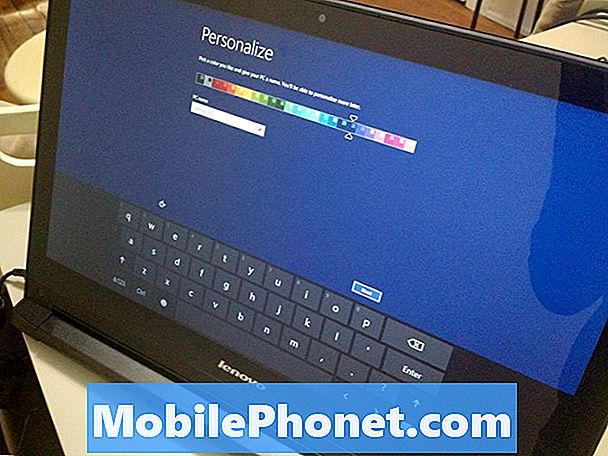
당신을 선택하십시오 무선 전화 회로망. 그런 다음 네트워크에 무선 암호를 입력하십시오. 다시 말하지만, 이것은 무선 라우터의 어딘가에 위치 할 수 있습니다.
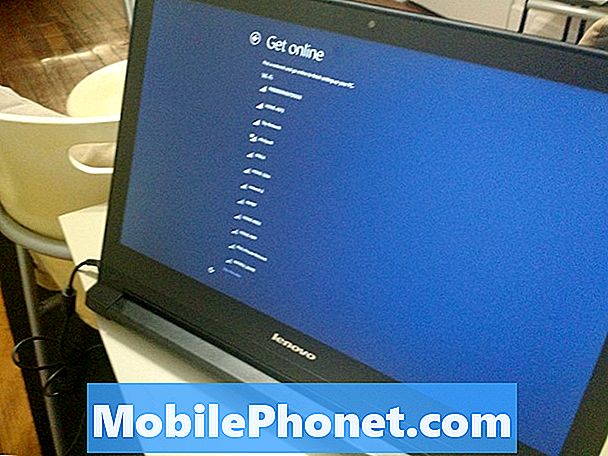
꼭지 빠른 설정 사용 자동으로 업데이트를 설치하고 다른 개인 정보 설정을 사용합니다.
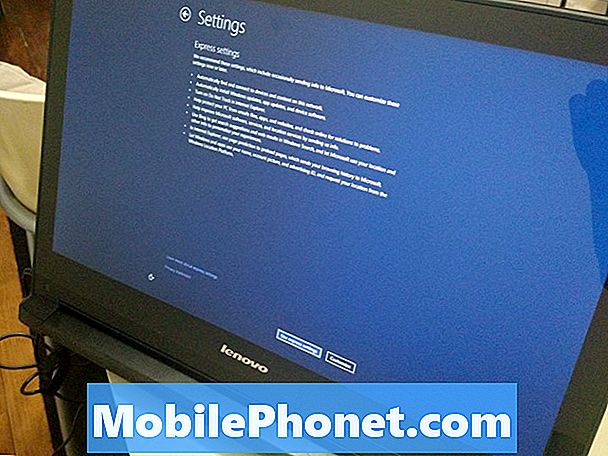
이제 이미 가지고있는 Microsoft 계정 사용자 이름과 암호를 사용하십시오. 아직 Microsoft 계정이없는 경우 새 계정 텍스트를 두드 리거나 클릭하여 새 계정을 만드십시오. 다시 말하지만, Xbox, Windows Phone 또는 Outlook과 같은 다른 Microsoft 제품에 로그인 할 때 사용하는 것과 동일한 계정 일 수 있습니다. 소유하고있는 여러 장치에서 동일한 Microsoft 계정을 사용하는 것이 매우 중요하므로주의하십시오.
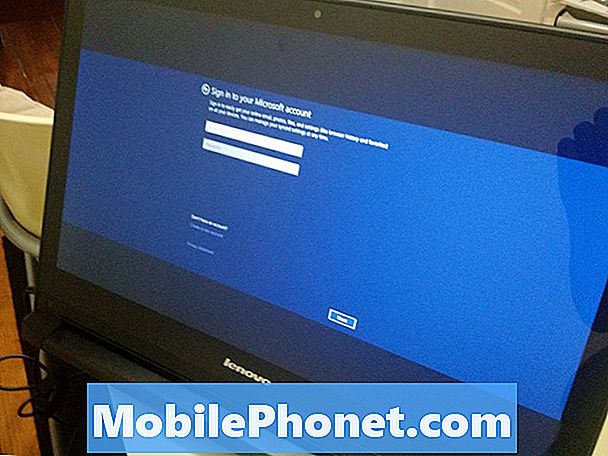
이제 이전 Windows 8.1 장치에서 응용 프로그램을 설치할지 또는 대신 PC를 추가할지 선택하십시오. Windows 8 PC를 한 번도 본 적이 없거나 "이것을 새로운 PC로 설정하십시오..”
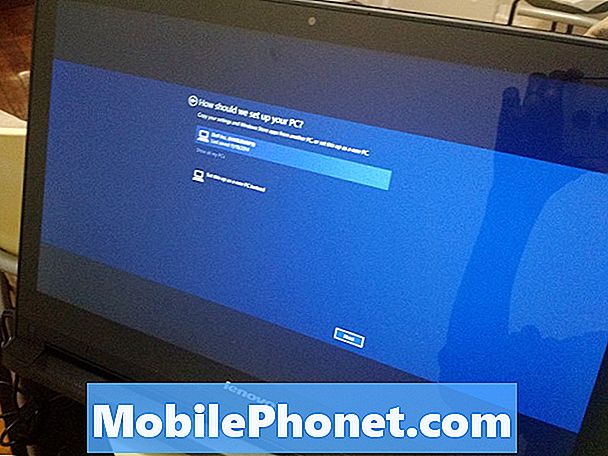
그게 전부 야. Windows가 설치 프로세서를 시작하고 앱과 게임을 설치하기 시작합니다. 다른 PC의 설정을 동기화하기로 결정했다면 다음 몇 분 내에이 설정이 적용됩니다. 새로운 Windows 8 사용자는 Windows 8.1 장치를 효과적으로 사용하는 방법에 대한 자습서를 제공합니다. 이 자습서는 마우스와 키보드 또는 터치 스크린이 있는지 여부에 따라 변경됩니다.
읽기 : Windows 8.1 : 읽기 필요한 방법
Microsoft 계정은 Windows 8.1 장치에서 수행하는 모든 작업을 바인드합니다. 앱을 구매하면 앱 설정이 자동으로 백업됩니다. 다른 Windows 8.1 장치를 설치해야하는 경우, 지불하려는 모든 응용 프로그램을 다시 다운로드하고 구입 한 음악이나 비디오를 스트리밍 할 수 있도록 Microsoft 계정 자격 증명을 알고 싶을 것입니다.
읽기 : 생산성 향상을위한 Windows 8 Apps
새로운 Windows 8.1 PC를 사용해보십시오.